我们拿到产品先观察再动手制作,不要没有分析就在尝试的去做;先观察产品形体,结构之间的转折;分析材质,反射之间的影响等。
原图

最终效果


前言:
修图基础知识之形态塑造。
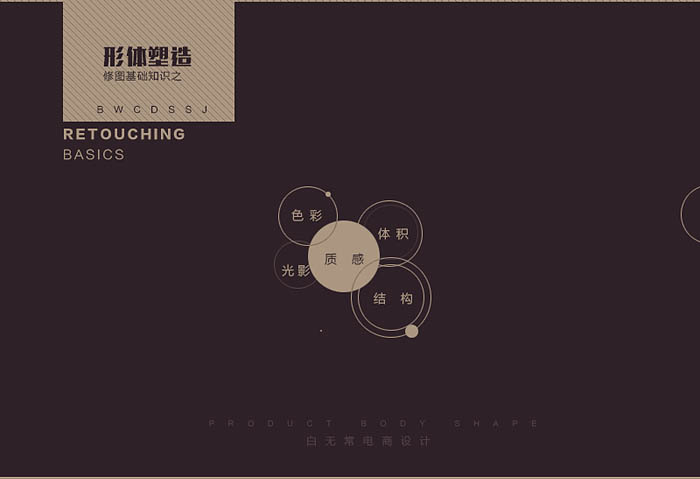
观察生活中不同材质的明暗关系。
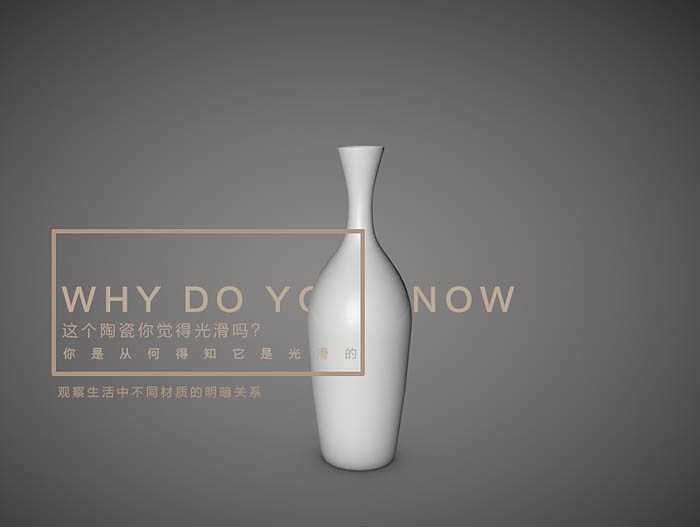


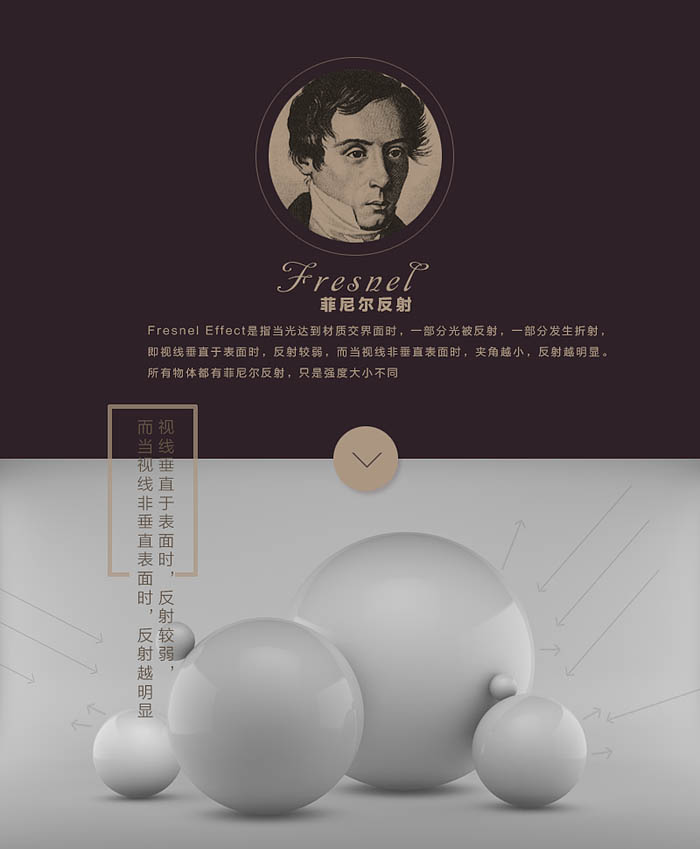

1、比如下图的手表拍照的人物倒影在表面上。从而影响到了产品美观。两边的表带颜色不一致,影响整体性。观察之后再动手去解决这些问题。

2、新建曲线调整图层,把曲线调亮,蒙版填充黑色,用白色画笔把中间倒影提亮。
注意画笔的透明度和流量降低。最后借用手绘板来擦除。毕竟鼠标比较难控制。表盘过亮的地方以此方法新建个暗色曲线,擦除过亮的地方,这步难度不大,需要的是耐心。

3、用钢笔抠出,平行渐变拉的时候要沿着表的结构弧度拉。抠图要干净,不要让蓝边出现。
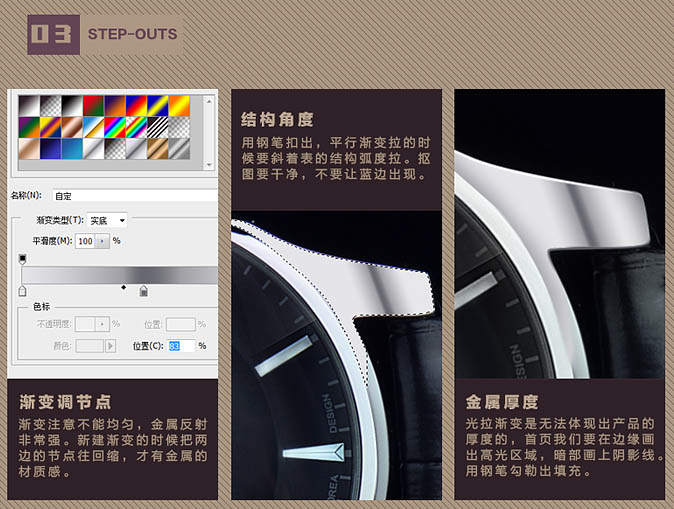
4、金属环:注意表环的宽度。里一层外一层,都需要把高光线,阴影线画出来。每个环拆开来单独画。按钮是一个圆柱,画好一个剩下的都是复制粘贴。

5、绘制水滴。

最终效果:

原图

最终效果


前言:
修图基础知识之形态塑造。
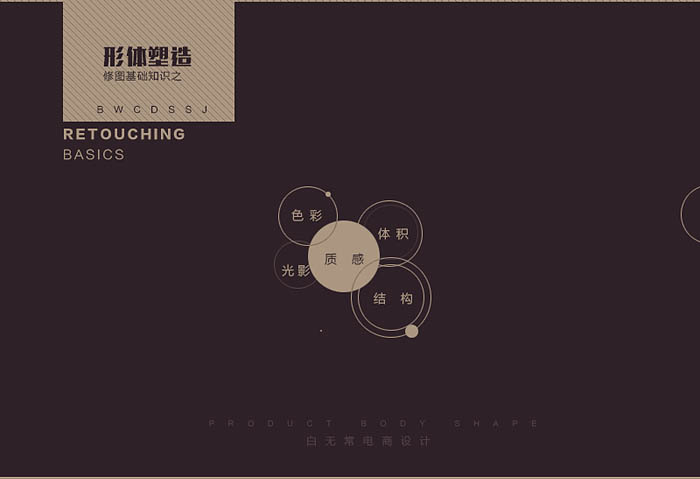
观察生活中不同材质的明暗关系。
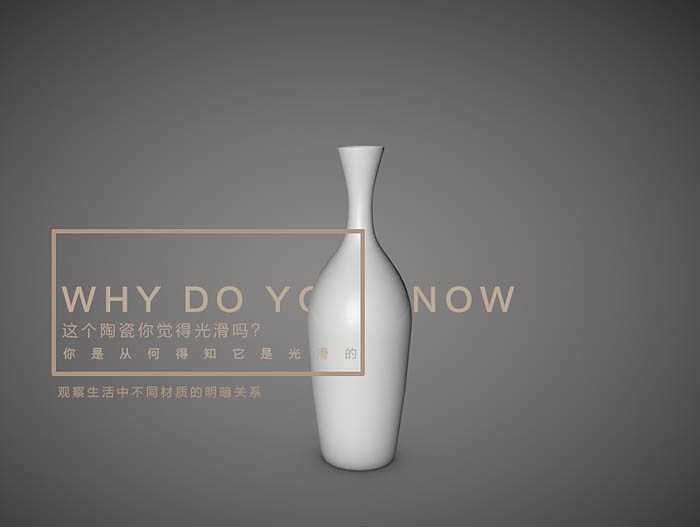


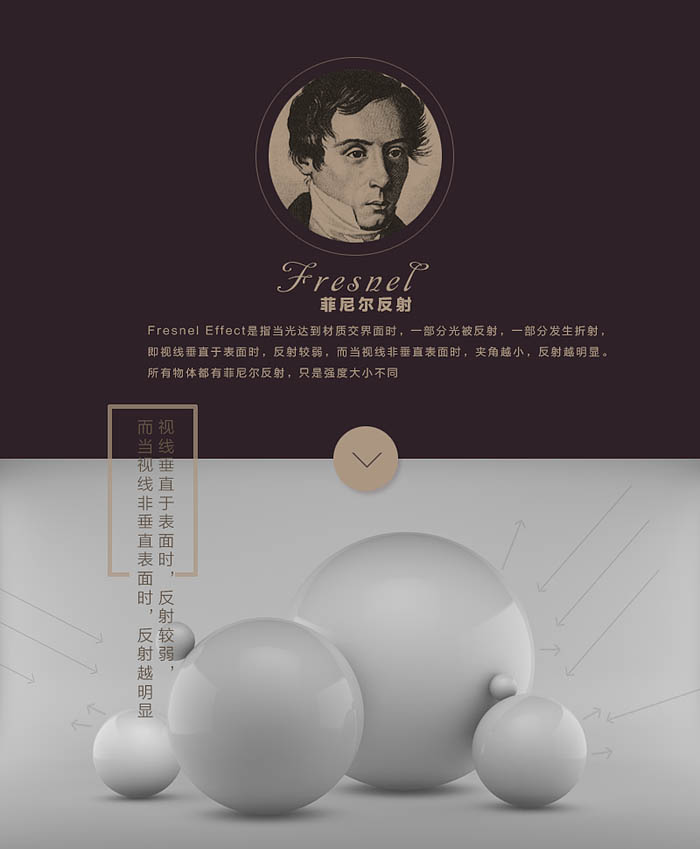

1、比如下图的手表拍照的人物倒影在表面上。从而影响到了产品美观。两边的表带颜色不一致,影响整体性。观察之后再动手去解决这些问题。

2、新建曲线调整图层,把曲线调亮,蒙版填充黑色,用白色画笔把中间倒影提亮。
注意画笔的透明度和流量降低。最后借用手绘板来擦除。毕竟鼠标比较难控制。表盘过亮的地方以此方法新建个暗色曲线,擦除过亮的地方,这步难度不大,需要的是耐心。

3、用钢笔抠出,平行渐变拉的时候要沿着表的结构弧度拉。抠图要干净,不要让蓝边出现。
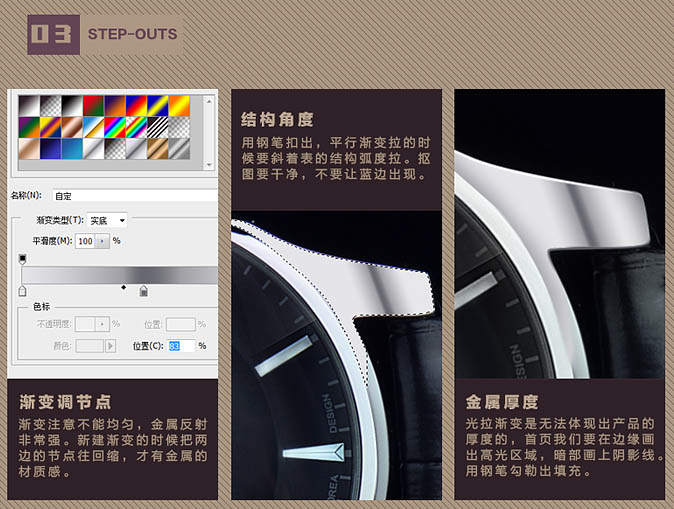
4、金属环:注意表环的宽度。里一层外一层,都需要把高光线,阴影线画出来。每个环拆开来单独画。按钮是一个圆柱,画好一个剩下的都是复制粘贴。

5、绘制水滴。

最终效果:

广告合作:本站广告合作请联系QQ:858582 申请时备注:广告合作(否则不回)
免责声明:本站资源来自互联网收集,仅供用于学习和交流,请遵循相关法律法规,本站一切资源不代表本站立场,如有侵权、后门、不妥请联系本站删除!
免责声明:本站资源来自互联网收集,仅供用于学习和交流,请遵循相关法律法规,本站一切资源不代表本站立场,如有侵权、后门、不妥请联系本站删除!
暂无评论...
RTX 5090要首发 性能要翻倍!三星展示GDDR7显存
三星在GTC上展示了专为下一代游戏GPU设计的GDDR7内存。
首次推出的GDDR7内存模块密度为16GB,每个模块容量为2GB。其速度预设为32 Gbps(PAM3),但也可以降至28 Gbps,以提高产量和初始阶段的整体性能和成本效益。
据三星表示,GDDR7内存的能效将提高20%,同时工作电压仅为1.1V,低于标准的1.2V。通过采用更新的封装材料和优化的电路设计,使得在高速运行时的发热量降低,GDDR7的热阻比GDDR6降低了70%。
更新日志
2024年11月23日
2024年11月23日
- 凤飞飞《我们的主题曲》飞跃制作[正版原抓WAV+CUE]
- 刘嘉亮《亮情歌2》[WAV+CUE][1G]
- 红馆40·谭咏麟《歌者恋歌浓情30年演唱会》3CD[低速原抓WAV+CUE][1.8G]
- 刘纬武《睡眠宝宝竖琴童谣 吉卜力工作室 白噪音安抚》[320K/MP3][193.25MB]
- 【轻音乐】曼托凡尼乐团《精选辑》2CD.1998[FLAC+CUE整轨]
- 邝美云《心中有爱》1989年香港DMIJP版1MTO东芝首版[WAV+CUE]
- 群星《情叹-发烧女声DSD》天籁女声发烧碟[WAV+CUE]
- 刘纬武《睡眠宝宝竖琴童谣 吉卜力工作室 白噪音安抚》[FLAC/分轨][748.03MB]
- 理想混蛋《Origin Sessions》[320K/MP3][37.47MB]
- 公馆青少年《我其实一点都不酷》[320K/MP3][78.78MB]
- 群星《情叹-发烧男声DSD》最值得珍藏的完美男声[WAV+CUE]
- 群星《国韵飘香·贵妃醉酒HQCD黑胶王》2CD[WAV]
- 卫兰《DAUGHTER》【低速原抓WAV+CUE】
- 公馆青少年《我其实一点都不酷》[FLAC/分轨][398.22MB]
- ZWEI《迟暮的花 (Explicit)》[320K/MP3][57.16MB]
